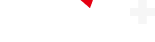Jeff Carlson/CNET
在Apple Watch问世前,人们想象中“手腕上的电脑”往往是潜水员(无论深海还是太空)的专属工具,或是带有激光、双向无线电的科幻小玩意。如今,Apple Watch已普及,成为普通人追踪时间、健康状况及展现个性的时尚配饰。而这仅仅是这款热门手表众多功能中的冰山一角。
下面分享一些我最喜欢的日常小技巧,它们能帮你节省时间和麻烦。
此外,还将介绍如何自定义表盘,以及如何利用闲置的旧款Apple Watch提升其实用性。
重新启用表盘滑动切换
在WatchOS 10.0之前,用户可通过从屏幕左右边缘滑动来切换表盘,这是快速切换至运动或工作日表盘的便捷方式。苹果后来移除了此功能,可能是因为误触边缘导致意外切换。然而,随着用户意识到偶尔的误操作并无大碍,从10.2版本(包括当前的WatchOS 11.2)开始,这一功能得以回归。只需在设置中开启:设置 > 时钟,然后开启滑动切换表盘。
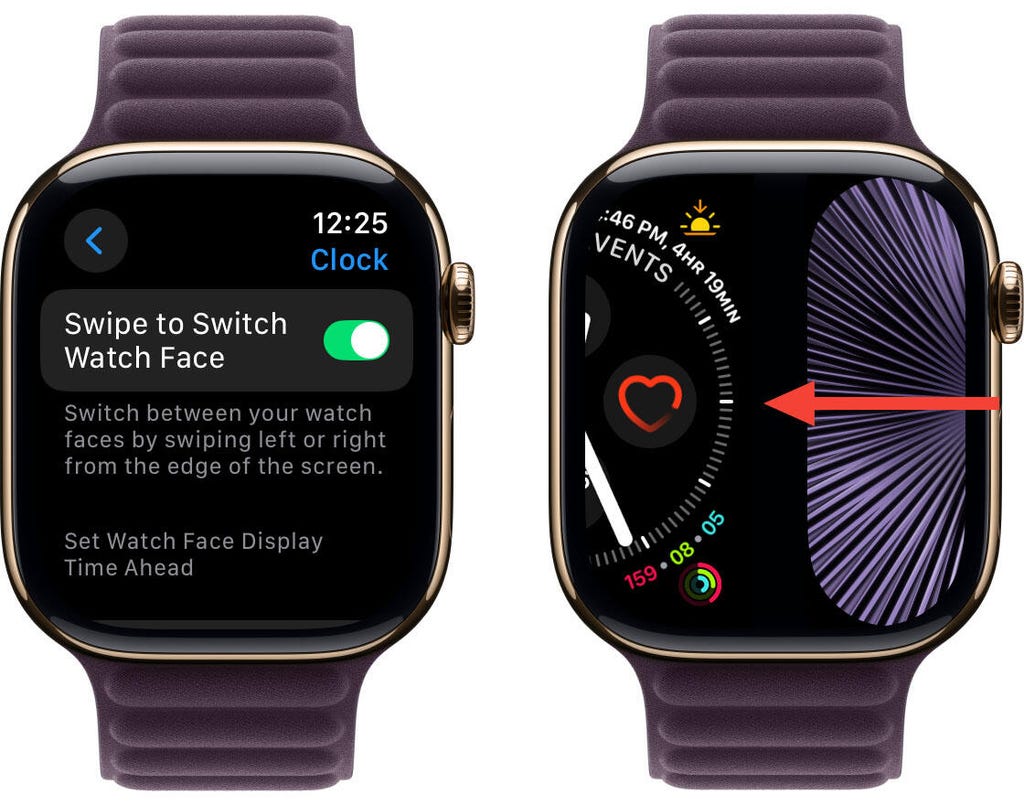
从边缘滑动以切换表盘。截图由Jeff Carlson/CNET提供
利用Vitals关注心脏健康
佩戴Apple Watch入睡,不仅能了解睡眠质量,还能追踪多项健康指标。WatchOS 11中的Vitals应用汇总了前一晚的心率、呼吸、体温(最新型号支持)和睡眠时间数据。点击左上角日历图标,可查看过去七天的数据。
(若您的手表型号是2024年1月29日之前发售的,还会显示血氧读数。在美国,由于知识产权纠纷,新款手表已禁用此功能。)
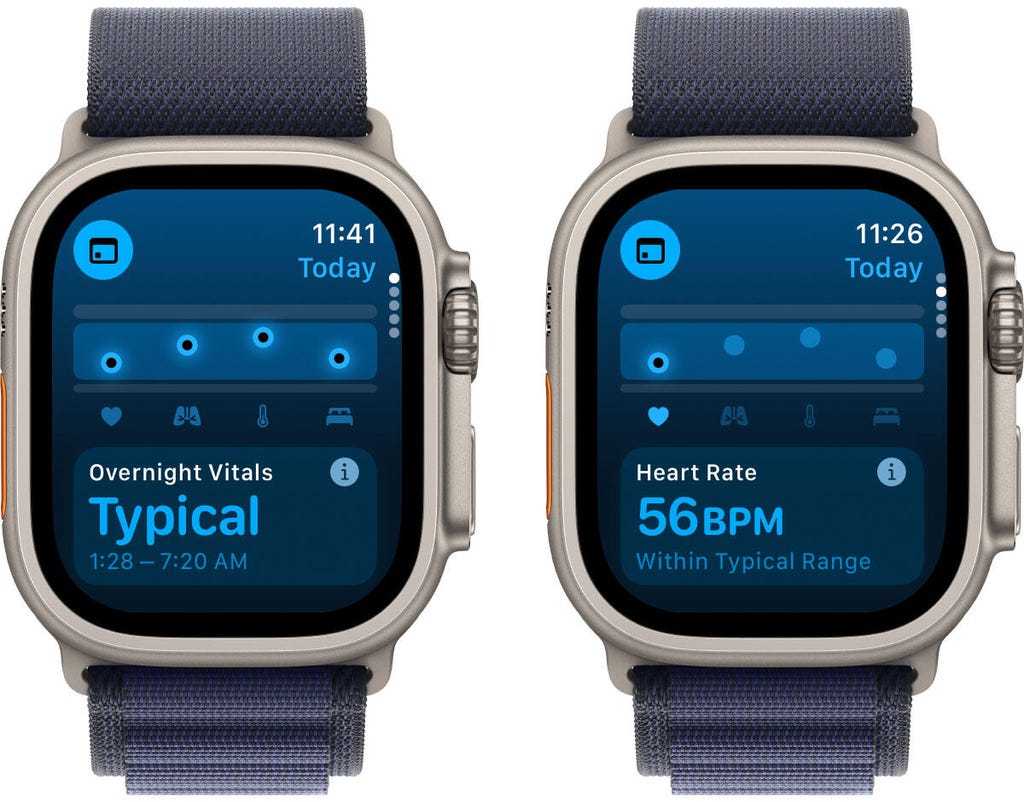
Vitals应用报告了睡眠期间的心脏及健康趋势。截图由Jeff Carlson/CNET提供
Vitals应用能建立健康基线,当心率或呼吸率等偏离正常范围时,会提醒您注意。虽非医学诊断,但可促使您及时检查,早发现潜在问题。
善用Smart Stack
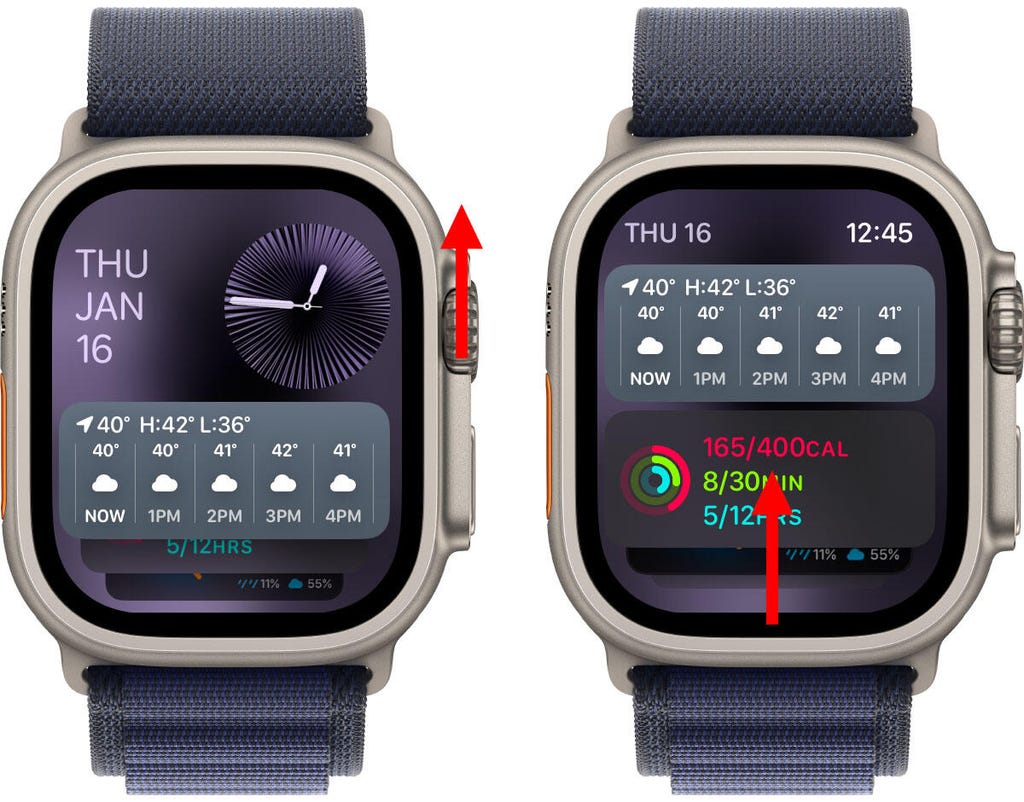
使用表冠或滑动调出Smart Stack。截图由Jeff Carlson/CNET提供
Smart Stack提供快速信息访问,适合非复杂功能(如活动圆环、当前温度等)。查看表盘时,顺时针旋转表冠或从屏幕底部滑动,即可浏览天气、照片回忆等信息磁贴。对于极简表盘,Smart Stack是访问功能的好帮手。
自定义Live Activities显示
Smart Stack也是Live Activities的展示区,如外卖订单状态。Live Activities会优先显示,成为主视图。若觉得干扰,可在手表设置中关闭:Smart Stack > Live Activities,关闭自动启动Live Activities或允许Live Activities。
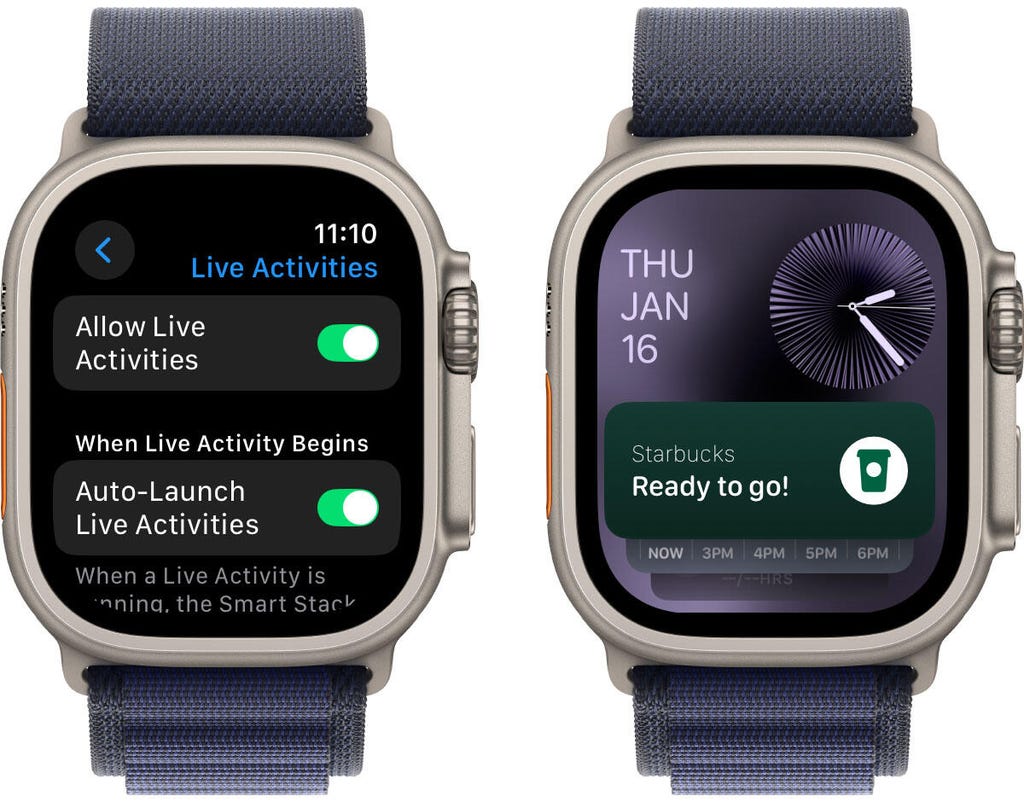
Live Activities如外卖订单会出现在Smart Stack中。截图由Jeff Carlson/CNET提供
若希望按应用配置,如仅显示活动计时器而隐藏音乐应用,可在Apple应用或iPhone的Watch应用中设置。
添加并固定小组件
Smart Stack的小组件显示由算法决定,但可手动固定小组件以确保每次打开都显示。例如,添加一个10分钟计时器:
- 旋转表冠或从屏幕底部滑动查看Smart Stack。
- 长按屏幕进入编辑模式。
- 点击+按钮,滚动至所需应用(如计时器)。
- 点击磁贴添加至堆栈;对于计时器,选择设置10分钟计时器。
- 拖动调整堆栈顺序。
- 点击对号按钮保存更改。
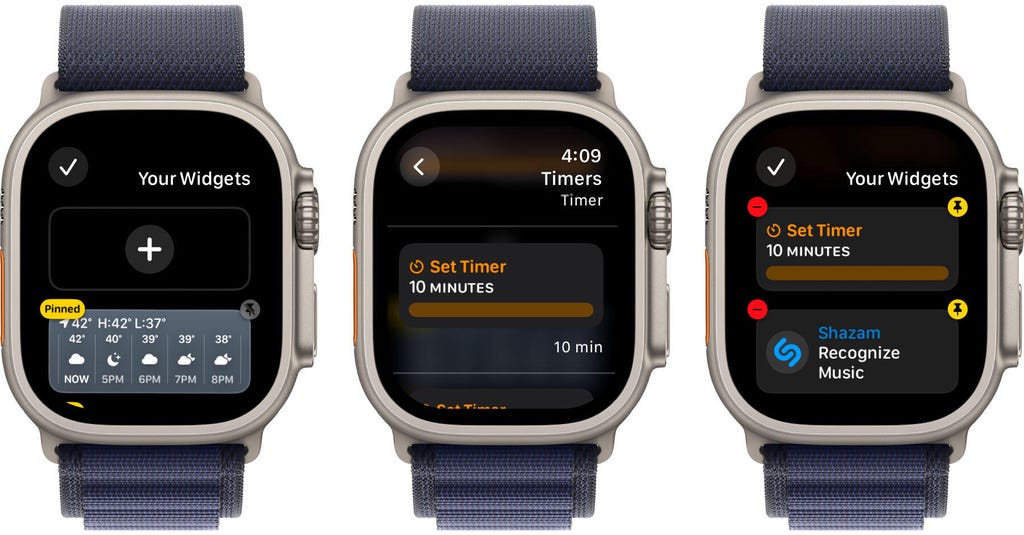
在Smart Stack中添加特定小组件。截图由Jeff Carlson/CNET提供
小组件可能被其他优先小组件覆盖,可点击黄色Pin按钮固定至顶部(Live Activities优先级更高)。
手表变手电筒
除了手机,Apple Watch也能当手电筒。整个屏幕发光,虽不如手机亮,但足以在黑暗中移动而不打扰他人。激活手电筒:按下侧边按钮进入控制中心,点击手电筒按钮,旋转表冠调节亮度。几秒后光线变暗,避免刺眼。

Apple Watch也能当手电筒。截图由Jeff Carlson/CNET提供
手电筒还有闪烁和红色模式,闪烁模式夜间行走或跑步时尤为有用,提高可见度。
按下表冠关闭手电筒返回表盘。
旅行或生病时暂停运动圆环
关闭运动圆环是激励自己更活跃的好方法。但生病或长途旅行时,连续关闭记录可能被打断。现在,WatchOS 11允许暂停圆环而不中断记录。打开活动应用,点击左上角“每周摘要”,滚动到底部点击暂停圆环,选择暂停时间即可。
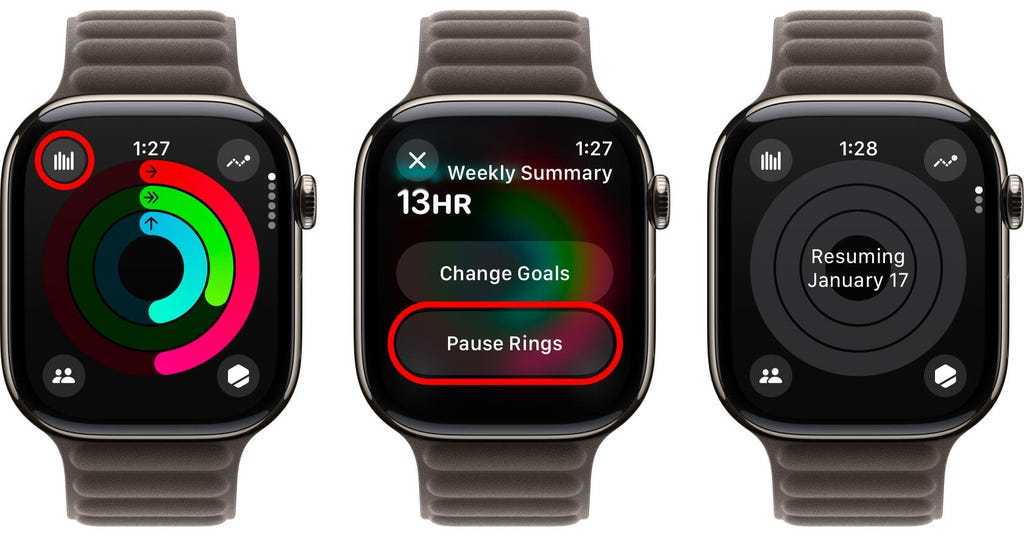
适时放松,暂停你的活动圆环。截图由Jeff Carlson/CNET提供
准备重燃运动热情时,回到相同位置,轻点继续圆环即可。
跳过倒计时,即刻开练
许多锻炼模式启动前设有三秒倒计时,以便你做好准备。这虽贴心,但户外步行时,往往脚已迈出,倒计时却才刚刚开始。
为不遗漏任何一步,轻点倒计时一次,即可跳过,直接进入燃脂状态。
如何强制退出应用(及其必要性)
别忘了,Apple Watch是手腕上的小型电脑,而电脑难免偶有故障。比如,某些应用可能会不时冻结或表现异常。
在Mac或iPhone上,强制退出并重启应用轻而易举,但在Apple Watch上则稍显隐蔽。操作步骤如下:
- 双击侧边按钮(数字表冠下方),调出最近应用列表。
- 通过旋转表冠或手指滑动,找到需要退出的应用。
- 向左滑动该应用,直至出现醒目的红色X按钮。
- 点击X按钮,强制退出应用。

Apple Watch上也能强制退出应用。截图由Jeff Carlson/CNET提供
请注意,此操作仅在应用确实崩溃时使用——与iPhone相同,手动退出应用并无额外益处。
以上便是我钟爱的Apple Watch小技巧,当然,这款热门智能手表的功能远不止于此。敬请期待下一代手表中的新健康功能,以及Lexy Savvides对Series 10的深入评测。